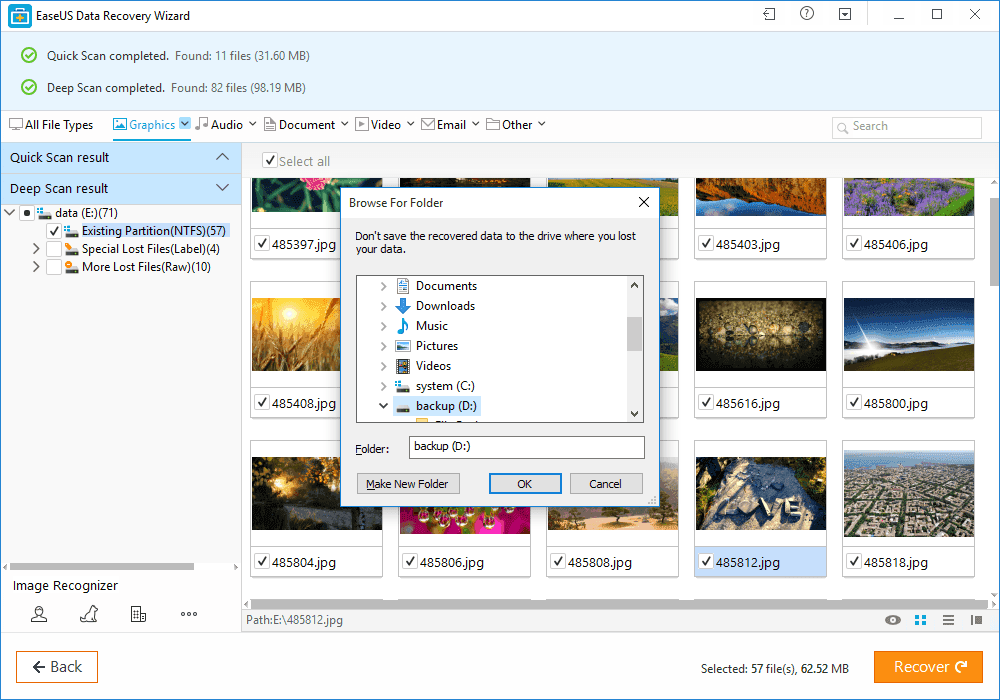
A pesar de todas las opciones a nuestro alcance, nadie está libre de borrar un archivo que necesita usar. Por fortuna, existen herramientas que nos ayudan a recuperar archivos eliminados y solucionar este problema fácilmente.
Borrar un archivo que no debíamos de eliminar es algo que nos ha pasado a todos. Y que encima hayamos vaciado la papelera de reciclaje de nuestro ordenador antes de sacar ese archivo clave para nosotros, también. Es una muestra más de que, muchas veces, la mayor causa de problemas en los ordenadores de sobremesa es la que se sienta frente al equipo.
Afortunadamente, existen soluciones para restaurar archivos borrados de casi cualquier soporte, como un disco duro o una tarjeta SD. Entre estas soluciones, se encuentran los programas de recuperación de datos, con los que recuperar archivos borrados de Windows 10 o de casi cualquier otra versión.
Primeros pasos
El primer paso para recuperar archivos borrados en Windows 10, 8 o cualquier otra versión es echarle un vistazo a la papelera de reciclaje. Aquí es a donde van a parar los archivos que borramos, así que mientras no se haya vaciado la misma, esos archivos perdidos deberían estar allí.
Sin embargo, algunas veces el archivo es demasiado grande para entrar en la papelera o bien la misma está configurada para eliminar directamente los archivos. En estos casos, será necesario recurrir a un programa para recuperar archivos, como los que vamos a ver a continuación.
Es importante que este proceso lo pongas en marcha en el mismo momento en el que te des cuenta de que los has borrado. Pensemos que, cuando borramos un archivo, en verdad este permanece en el disco, pero el espacio que ocupa se marca como espacio libre. Por tanto, el programa de recuperación de datos se encarga de analizar el disco y ver qué se puede recuperar. El problema es que, si sigues usando el ordenador, es posible que sobrescribas esta zona y destruyas el archivo. De aquí la urgencia que venimos comentando.
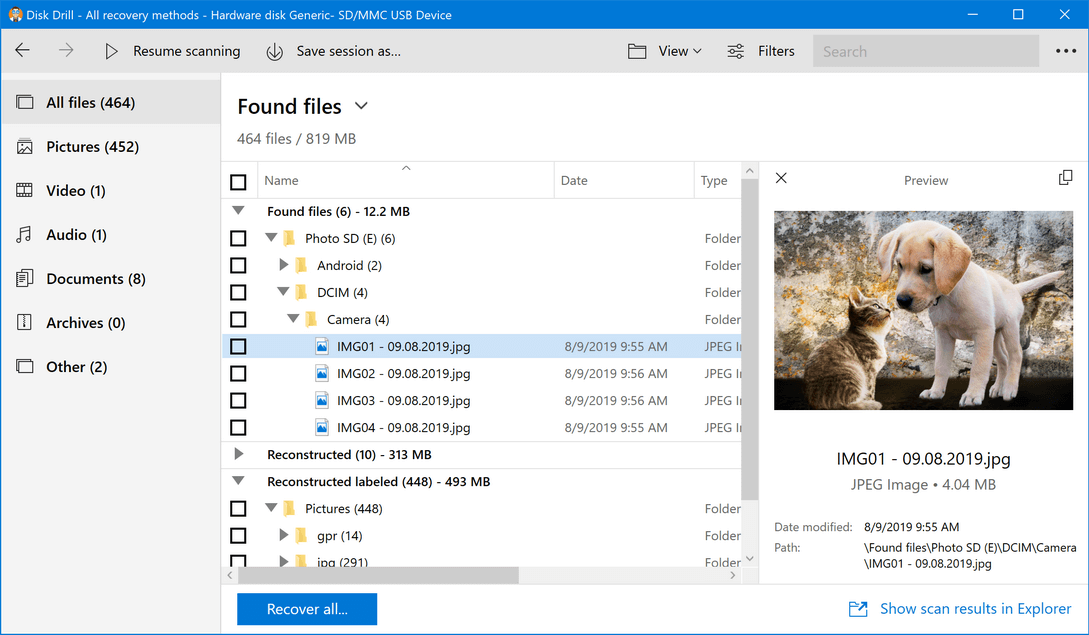
Programas para recuperar archivos borrados
Para que este proceso de recuperación te sea más fácil, te ofrecemos algunos de los candidatos a mejor programa para recuperar archivos borrados, con los que tratar de salvar esos archivos eliminados por accidente.
- Disk Drill (Windows y Mac)
Disk Drill es un completo recuperador de archivos, con el es que es posible escanear todo tipo de unidades de almacenamiento en busca de archivos borrados. Un producto compatible con particiones tipo FAT o NTFS, así como con equipos Windows y Mac.
El punto fuerte de este producto es que dispone de un doble sistema de protección. Por un lado, es capaz de escanear el disco duro para recuperar fotos borradas del PC o cualquier otro tipo de archivo con comodidad. Por el otro, el equipo incluye un sistema de control, que guarda una referencia a cualquier archivo que pase por la papelera de reciclaje. Ideal por tanto para recuperar una carpeta borrada en Windows 10 o cualquier otro contenido de forma segura.
Como remate de esta aplicación, tienes la opción de crear archivos de imagen en formato ISO o DMG, lo que permite recuperar los archivos de esa imagen clonada y no de la original, dándote más posibilidades de encontrar lo que necesites. Una función más que interesante. Casi tanto como el hecho de que Disk Drill sea gratuito, pese a ofrecer una de las mejores funcionalidades del mercado.
- Recuva (Windows)
Si alguna vez te has preguntado cómo recuperar archivos borrados de la PC, seguramente hayas oído hablar de Recuva, un recuperador de archivos muy conocido y fácil de usar. De hecho, este programa es portable, de modo que no tienes que instalar nada en el equipo, conservando así la integridad de la unidad a verificar.
Su modo de uso es el habitual, contando con un sistema que escanea la unidad en búsqueda de aquellos archivos que hayamos borrado. Estos se presentan en un listado, junto a un indicador de color tipo semáforo, que nos informa de su estado. En caso necesario, y si el archivo está en condiciones, es fácil recuperar el mismo desde su interfaz.
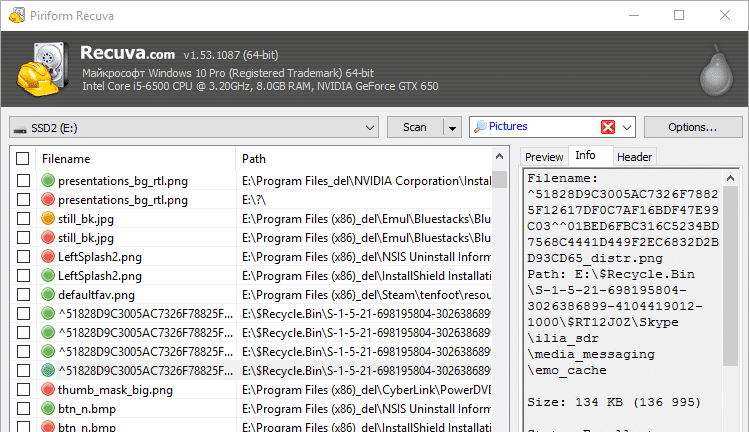
- EaseUS (Windows y Mac)
EaseUS es otra opción útil cuando no sabes cómo recuperar un archivo borrado. Esta aplicación tiene la ventaja de contar con una interfaz muy sencilla, similar al explorador de Windows, así como un proceso que apenas necesita de tres pasos para recuperar lo que necesites.
El primer paso escanea el disco duro en busca de archivos borrados, presentando estos en la interfaz que hemos comentado. También estableceremos el tipo de datos que queremos recuperar, por lo que si quieres saber cómo recuperar vídeos borrados, no tienes más que usar la extensión correspondiente. Finalmente, podemos previsualizar los archivos y recuperar los que sean necesarios. Perfecto para recuperar lo que hayas borrado accidentalmente sin complicarte mucho.
- Restoration (Windows)
Simple pero eficiente. Esta es la definición breve de Restoration. Esta herramienta es portable, así que no requiere de instalación. Su interfaz es extremadamente sencilla y te permite escanear cualquier unidad o bien buscar parte del archivo, según lo que precises.
Tras el habitual proceso de escaneo, el programa muestra que puede recuperarse con comodidad. Una solución sencilla apta para casi cualquier sistema operativo Windows, pues algunos usuarios comentan que el funcionamiento en Windows 8 no es todo lo bueno que debiera.
- Pandora Recovery (Windows)
La quinta elección de nuestro listado es Pandora Recovery. Otra herramienta de carácter gratuito que tiene como novedad sus tres modos distintos de trabajo. El modo navegación nos ofrece un listado de archivos recuperados, mientras que la opción de búsqueda, la segunda, permite encontrar archivos por nombre, tamaño o fechas de eliminación, entre otras opciones.
La tercera opción es la exploración profunda. Esta se encarga de analizar toda la unidad en busca de archivos eliminados, ofreciendo unos resultados muy completos y con todos los archivos que pueden recuperarse de la unidad evaluada.




DEJA UN COMENTARIO
0 COMENTARIOS